ஒரு IT நிபுணராக, நீங்கள் அவ்வப்போது செய்ய வேண்டிய விஷயங்களில் ஒன்று, Windows இல் உங்கள் AMD சிப்செட் இயக்கிகளின் பதிப்பைச் சரிபார்ப்பது. அதை எப்படி செய்வது என்பதற்கான விரைவான வழிகாட்டி இங்கே: 1. சாதன நிர்வாகியைத் திறக்கவும். 2. 'கணினி சாதனங்கள்' பகுதியை விரிவாக்குங்கள். 3. உங்கள் AMD சிப்செட்டிற்கான உள்ளீட்டைக் கண்டறியவும். இது பொதுவாக 'AMD Xxxxxx சிப்செட்' அல்லது 'AMD Xxxxxxx பவர் மேனேஜ்மென்ட் கன்ட்ரோலர்' என லேபிளிடப்படும். 4. உள்ளீட்டில் வலது கிளிக் செய்து, 'பண்புகள்' என்பதைத் தேர்ந்தெடுக்கவும். 5. 'டிரைவர்' தாவலுக்குச் செல்லவும். 6. இயக்கி பதிப்பு இங்கே பட்டியலிடப்படும்.
ஒவ்வொரு கணினியிலும் சரியான கூறு செயல்பாட்டிற்கான சிப்செட் இயக்கிகள் உள்ளன. சிப்செட் இயக்கிகள் இல்லாத கணினியை நீங்கள் பயன்படுத்த முடியாது, ஏனெனில் அவை உங்கள் இயக்க முறைமையை உங்கள் மதர்போர்டு மற்றும் அதன் துணை அமைப்புகளுடன் தொடர்பு கொள்ளச் சொல்கின்றன. நீங்கள் AMD சிப்செட் இயக்கிகளைப் பயன்படுத்துகிறீர்கள் என்றால், இந்த வழிகாட்டி உங்களுக்கு உதவும் AMD சிப்செட் இயக்கி பதிப்பைச் சரிபார்க்கவும் .

விண்டோஸ் 11/10 இல் AMD சிப்செட் டிரைவர் பதிப்பை எவ்வாறு சரிபார்க்கலாம்
AMD சிப்செட் இயக்கி பதிப்பைச் சரிபார்க்க நீங்கள் வழிகளைத் தேடுகிறீர்களானால், பின்வரும் முறைகள் உங்களுக்கு உதவும்.
- அமைப்புகள் பயன்பாட்டில் பயன்பாடுகளைப் பயன்படுத்துதல்
- கண்ட்ரோல் பேனலைப் பயன்படுத்துதல்
- சாதன நிர்வாகியைப் பயன்படுத்துதல்
- PowerShell ஐப் பயன்படுத்துதல்
- மூன்றாம் தரப்பு இயக்கி நிறுவிகளைப் பயன்படுத்துதல்
- கணினி தகவலைச் சரிபார்க்க மூன்றாம் தரப்பு கருவிகளைப் பயன்படுத்தவும்
- AMD மென்பொருள் நிறுவியைப் பயன்படுத்துதல்
ஒவ்வொரு முறையையும் விரிவாகப் பார்ப்போம் மற்றும் AMD சிப்செட் இயக்கி பதிப்பைக் கண்டுபிடிப்போம்.
1] அமைப்புகள் பயன்பாட்டில் பயன்பாடுகளைப் பயன்படுத்துதல்
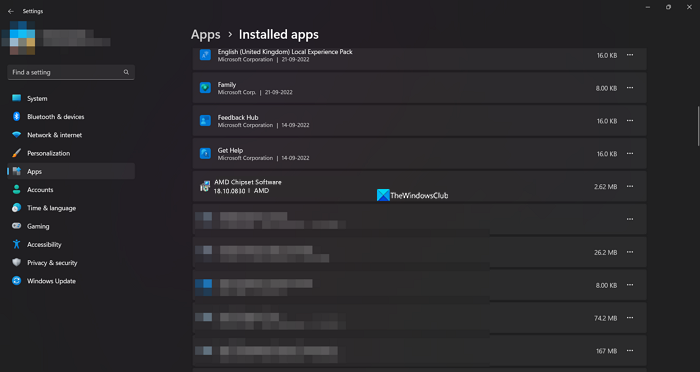
அமைப்புகளில் நிறுவப்பட்ட பயன்பாடுகள் தாவலின் கீழ் உங்கள் கணினியில் நிறுவப்பட்ட அனைத்து பயன்பாடுகள் மற்றும் இயக்கிகளை நீங்கள் காணலாம். AMD சிப்செட் இயக்கியை அதன் இயக்கி பதிப்போடு நீங்கள் காணலாம். எனவே நீங்கள் சிப்செட் இயக்கி பதிப்பை சரிபார்க்கலாம்.
AMD சிப்செட் இயக்கி பதிப்பைச் சரிபார்க்க,
- திறந்த அமைப்புகள் பயன்பாடு பயன்படுத்தி வெற்றி + என்னை விசைப்பலகை குறுக்குவழி.
- பின்னர் கிளிக் செய்யவும் நிகழ்ச்சிகள் மற்றும் தேர்ந்தெடுக்கவும் நிறுவப்பட்ட பயன்பாடுகள்
- AMD சிப்செட் மென்பொருளைக் கண்டுபிடிக்க கீழே அதன் பதிப்புடன் கீழே உருட்டவும்.
AMD சிப்செட் இயக்கி பதிப்பைக் கண்டறிய இது எளிதான வழிகளில் ஒன்றாகும்.
2] கண்ட்ரோல் பேனலைப் பயன்படுத்துதல்
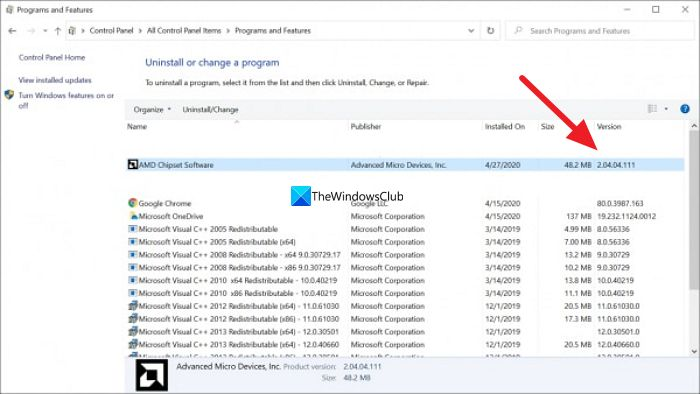
கண்ட்ரோல் பேனலில், உங்கள் கணினியில் நிறுவப்பட்ட அனைத்து நிரல்களின் பட்டியலையும் 'நிரல்கள்' தாவலில் காணலாம். நீங்கள் AMD சிப்செட் இயக்கியை அதன் பதிப்பில் காணலாம்.
கண்ட்ரோல் பேனலைப் பயன்படுத்தி AMD சிப்செட் இயக்கி பதிப்பைச் சரிபார்க்க,
- கிளிக் செய்யவும் தொடங்கு பட்டன் மற்றும் கண்ட்ரோல் பேனல் என தட்டச்சு செய்து முடிவுகளில் இருந்து திறக்கவும்.
- தேர்ந்தெடு நிகழ்ச்சிகள் கண்ட்ரோல் பேனல் சாளரத்தில் தாவலை.
- அச்சகம் நிரல்கள் மற்றும் அம்சங்கள் . AMD சிப்செட் இயக்கிகளுடன் உங்கள் கணினியில் நிறுவப்பட்ட அனைத்து நிரல்களின் பட்டியலைக் காண்பீர்கள். AMD சிப்செட்டுக்கு அடுத்துள்ள 'பதிப்பு' தாவலின் கீழ் அதன் பதிப்பைக் காண்பீர்கள்.
3] சாதன நிர்வாகியைப் பயன்படுத்துதல்
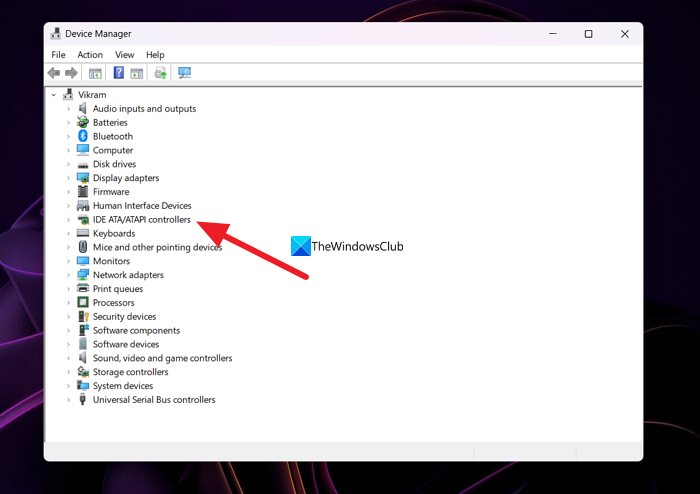
உங்கள் கணினியில் நிறுவப்பட்ட AMD சிப்செட் இயக்கி பதிப்பைக் கண்டறிய மற்றொரு வழி சாதன நிர்வாகி மூலம்.
சாதன நிர்வாகியைப் பயன்படுத்தி AMD சிப்செட் இயக்கியைக் கண்டறிய,
- அச்சகம் வின்+ஆர் திறக்க விசைப்பலகையில் ஓடு அணி.
- வகை devmgmt.msc மற்றும் அழுத்தவும் உள்ளே வர . சாதன மேலாளர் சாளரம் திறக்கும்.
- நீங்கள் காண்பீர்கள் IDE ATA/ATAPI கட்டுப்படுத்திகள் அங்கு. AMD சிப்செட் இயக்கியைப் பார்க்க அதை விரிவாக்கவும். அதில் வலது கிளிக் செய்து தேர்ந்தெடுக்கவும் சிறப்பியல்புகள் .
- பின்னர் கிளிக் செய்யவும் இயக்கி தாவலில் இயக்கி பற்றிய அனைத்து விவரங்களையும் அதன் பதிப்புடன் நீங்கள் காணலாம்.
4] PowerShell ஐப் பயன்படுத்துதல்
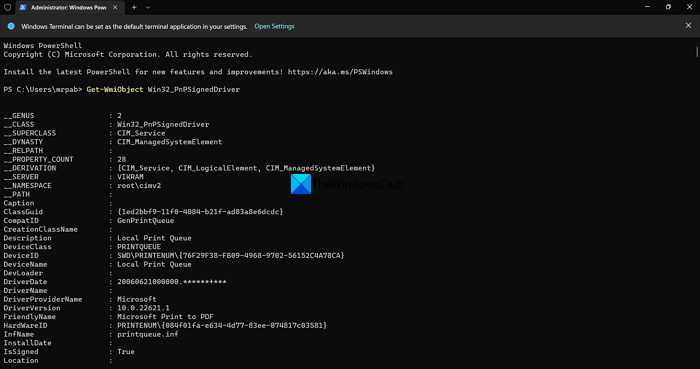
நீங்கள் PowerShell ஐப் பயன்படுத்தி AMD சிப்செட் இயக்கி பதிப்பையும் காணலாம். நீங்கள் கட்டளையை தட்டச்சு செய்து Enter ஐ அழுத்தவும். அதன் பிறகு, உங்கள் கணினியில் நிறுவப்பட்ட அனைத்து இயக்கிகளையும் அவற்றின் பதிப்போடு காண்பிக்கும். அவற்றில், நீங்கள் AMD சிப்செட் இயக்கி மற்றும் அதன் பதிப்பைக் காணலாம்.
PowerShell ஐப் பயன்படுத்தி AMD சிப்செட் இயக்கி பதிப்பைச் சரிபார்க்க,
- அச்சகம் Win+X WinX மெனுவைத் திறக்க.
- தேர்வு செய்யவும் விண்டோஸ் டெர்மினல் (நிர்வாகி) விருப்பம்.
- கிளிக் செய்யவும் ஆம் விருப்பம்.
- இந்த கட்டளையை உள்ளிடவும்: |_+_|.
- இப்போது உங்கள் கணினியில் நிறுவப்பட்ட அனைத்து இயக்கிகளையும் AMD சிப்செட் இயக்கி மற்றும் பதிப்பையும் காண்பீர்கள். AMD சிப்செட் இயக்கி மற்றும் பதிப்பைக் கண்டறிய நீங்கள் பல இயக்கிகளின் பட்டியலைப் பார்க்க வேண்டும்.
5] மூன்றாம் தரப்பு இயக்கி நிறுவிகளைப் பயன்படுத்துதல்
AMD சிப்செட் இயக்கி பதிப்பை எளிதாகக் கண்டறிய உதவும் பல மூன்றாம் தரப்பு இயக்கி நிறுவிகள் அல்லது புதுப்பிப்புகள் உள்ளன. நிறுவப்பட்ட இயக்கிகள் மற்றும் அவற்றின் பதிப்புகளின் பட்டியலைக் காண அவற்றை உங்கள் கணினியில் நிறுவி அவற்றை இயக்க வேண்டும்.
படி: பிசி கேம்களை விளையாடும்போது AMD இயக்கி செயலிழக்கச் செய்கிறது
6] கணினி தகவலைச் சரிபார்க்க மூன்றாம் தரப்பு கருவிகளைப் பயன்படுத்தவும்.
HWiNFO போன்ற சில மூன்றாம் தரப்பு கருவிகள் உள்ளன, அவை உங்கள் கணினியில் இயங்கும் போது உங்கள் விரிவான கணினி தகவலைக் காண்பிக்கும். அவர்கள் உங்களுக்குக் காண்பிக்கும் இந்த கணினித் தகவலில், உங்கள் கணினியில் இயங்கும் பதிப்பு உட்பட, AMD சிப்செட் இயக்கி பற்றிய விவரங்களைக் காணலாம். கணினி தகவல் சரிபார்ப்புகளின் போர்ட்டபிள் பதிப்புகளுக்கான நிறுவியைப் பதிவிறக்கி அவற்றை உங்கள் கணினியில் இயக்கவும்.
7] AMD மென்பொருள் நிறுவியைப் பயன்படுத்துதல்
AMD மென்பொருள் நிறுவியைப் பயன்படுத்தி AMD சிப்செட் இயக்கி பதிப்பையும் நீங்கள் காணலாம். இது தானாகவே உங்கள் கணினியில் நிறுவப்பட்ட AMD இயக்கிகள் மற்றும் மென்பொருளைக் கண்டறிந்து புதுப்பிப்புகளைச் சரிபார்க்கிறது. உங்கள் கணினியில் நிறுவப்பட்ட AMD நிரல்களின் பட்டியலையும், அதற்குக் கீழே ஒரு பதிப்பு எண்ணைக் கொண்ட AMD சிப்செட் இயக்கியையும் நீங்கள் காண்பீர்கள். நீங்கள் இணையதளத்தில் இருந்து AMD மென்பொருள் நிறுவியை பதிவிறக்கம் செய்யலாம் ஏஎம்டி ஆதரவு தளம். பதிவிறக்கம் செய்ததும், AMD சிப்செட் இயக்கி பதிப்பைப் பார்க்க, அதை நிறுவி உங்கள் கணினியில் இயக்கவும்.
உங்கள் கணினியில் AMD சிப்செட் இயக்கி பதிப்பைக் கண்டறியும் பல்வேறு வழிகள் இவை.
AMD சிப்செட் இயக்கியை எவ்வாறு சரிபார்க்கலாம்?
பவர்ஷெல் கட்டளை அல்லது மூன்றாம் தரப்பு இயக்கி புதுப்பிப்பு மென்பொருளைப் பயன்படுத்தி, அமைப்புகள் பயன்பாட்டில் நிறுவப்பட்ட பயன்பாடுகள் தாவலின் கீழ், சாதன நிர்வாகியில் AMD சிப்செட் இயக்கியைச் சரிபார்க்கலாம். நீங்கள் AMD இணையதளத்திற்குச் சென்று, சிப்செட் இயக்கியைப் பார்க்கவும், அதைப் பதிவிறக்கவும் உங்கள் சாதன விவரங்களை உள்ளிடவும்.
படி: விண்டோஸ் 11 இல் டிரைவர் பதிப்பை எவ்வாறு சரிபார்க்கலாம்
என்னிடம் என்ன சிப்செட் உள்ளது என்பதைக் கண்டுபிடிப்பது எப்படி?
தொடக்க மெனுவிலிருந்து உங்கள் கணினியில் சாதன நிர்வாகியைத் திறந்து பட்டியலில் 'IDE ATA/ATAPI கன்ட்ரோலர்களை' விரிவாக்கவும். அங்கு உங்கள் சிப்செட்டின் பிராண்டைக் காண்பீர்கள். உங்கள் சிப்செட்டைக் கண்டறிய நீங்கள் அமைப்புகள் பயன்பாட்டிற்குச் சென்று நிறுவப்பட்ட பயன்பாடுகளைப் பார்க்கலாம்.
எனது AMD சிப்செட் இயக்கியைப் புதுப்பிக்க வேண்டுமா?
ஆம், புதிய பதிப்பு கிடைக்கும்போது AMD சிப்செட் இயக்கியைப் புதுப்பிக்க வேண்டும், ஏனெனில் இது உங்கள் கணினியை இயக்குவதற்கான நிரலின் இன்றியமையாத பகுதியாகும். பெரும்பாலான சந்தர்ப்பங்களில், AMD சிப்செட் இயக்கிகள் அல்லது பிற இயக்கிகளுக்கான புதுப்பிப்புகள் Windows Updates மூலம் தானாகவே நிறுவப்படும். அவற்றில் பிழைகள் அல்லது சிக்கல்கள் ஏற்படும் போது மட்டுமே அவற்றை கைமுறையாக புதுப்பிக்க வேண்டும்.
எனது AMD சிப்செட் இயக்கிகளை எவ்வாறு புதுப்பிப்பது?
AMD சிப்செட் இயக்கிகள் நிறுவப்பட்டு விண்டோஸ் புதுப்பிப்புகளுடன் தானாகவே புதுப்பிக்கப்படும். அவற்றைப் புதுப்பிக்க நீங்கள் எதுவும் செய்ய வேண்டியதில்லை. அவற்றில் ஏதேனும் சிக்கல்கள் இருந்தால், அவற்றை உங்கள் பிசி மற்றும் விண்டோஸ் பதிப்பின் படி AMD இணையதளத்திலிருந்து பதிவிறக்கம் செய்யலாம் அல்லது மூன்றாம் தரப்பு இயக்கி புதுப்பிப்பு மென்பொருளைப் பயன்படுத்தி தானாகவே புதுப்பிக்கலாம்.
கோர்டானாவை மீண்டும் நிறுவவும்
படி: விண்டோஸ் பழைய AMD இயக்கிகளை நிறுவிக்கொண்டே இருக்கிறது














